विषयसूची:
- चरण 1: प्राप्त करें और QEMU स्थापित करें
- चरण 2: बूट प्राप्त करें। आईएसओ फेडोरा 8 छवि
- चरण 3: फेडोरा के लिए एक खाली वर्चुअल डिस्क बनाएं 8
- चरण 4: BOOT.ISO छवि के साथ NETINSTALL का उपयोग करें
- ४.१ इस छवि के साथ क्यूईएमयू शुरू करें
- ४.२ एनाकोंडा इंस्टालर
- चरण 5: एनाकोंडा इंस्टालर: ग्राफिकल इंस्टालेशन
- 5.1 प्रारंभ
- 5.2 प्रारूप डिस्क
- 5.3 नेटवर्क सेटिंग
- ५.४ समय सेटिंग
- 5.5 रूट पासवर्ड
- 5.6 पैकेज
- चरण 6: पहला बूट
- ६.१ क्यूईएमयू लॉन्च करें
- ६.२ प्रथम बूट आवेदन
- चरण 7: अतिरिक्त विन्यास
- 7.1 लॉगिन स्क्रीन
- 7.2 उन्नयन
- 7.3 सही घड़ी सेटिंग
- चरण 8: मेजबान और अतिथि प्रणालियों के बीच डेटा साझा करें
- चरण 9: XORG विन्यास
- चरण 10: साझा क्लिपबोर्ड
- चरण 11: यह अंत है

वीडियो: QEMU के साथ विंडोज एक्सपी पर फेडोरा 8 (वेयरवोल्फ) स्थापित करें: 11 कदम

2024 लेखक: John Day | [email protected]. अंतिम बार संशोधित: 2024-01-30 09:23

पूर्ण ट्यूटोरियल (एक पीडीएफ संस्करण उपलब्ध है) इस ट्यूटोरियल को समझने के लिए आपको विंडोज एक्सपी चलाने वाले पीसी और लिनक्स और फेडोरा में एक अच्छी पृष्ठभूमि के बारे में कुछ ज्ञान की आवश्यकता है। ट्यूटोरियल का उद्देश्य क्यूईएमयू एमुलेटर के अंदर एक लिनक्स सिस्टम चलाने की कोशिश करते समय मतभेदों और सेटिंग्स पर ध्यान केंद्रित करना है। कृपया इस एमुलेटर पर अधिक जानकारी के लिए क्यूमू वेब साइट से परामर्श लें। मुख्य भाग जो नहीं है प्रस्तुत किया गया QEMU त्वरक है जिसे मैं कॉन्फ़िगर किए गए पीसी पर स्थापित नहीं कर सका।
चरण 1: प्राप्त करें और QEMU स्थापित करें
क्यूईएमयू होम साइट यहां है, आप वहां स्रोत कोड और बायनेरिज़ डाउनलोड कर सकते हैं। विंडोज पर आज का नवीनतम संस्करण [https://http//lassage.free.fr/qemu/ qemu-0.9.1-windows] है।
चरण 2: बूट प्राप्त करें। आईएसओ फेडोरा 8 छवि
Fedora8 को डाउनलोड करने के लिए दर्पणों की एक पूरी सूची यहां पाई जा सकती है। i386/os/images/ के अंतर्गत boot.iso फ़ाइल का चयन करें। उदाहरण के लिए: ftp://ftp.funet.fi/pub/mirrors/Feeder.redhat.com/ पब/फीडर/लिनक्स/रिलीज/8/फीडर/i386/os/images/boot.iso
चरण 3: फेडोरा के लिए एक खाली वर्चुअल डिस्क बनाएं 8
एक बार विंडोज़ बाइनरी स्थापित हो जाने के बाद (बस एक नई निर्देशिका में बाइनरी फ़ाइल को अनज़िप करें) आप एक नई वर्चुअल डिस्क बना सकते हैं: विंडोज़ कमांड में विंडोज़ निम्न कमांड का उपयोग करती है: qemu-img create myimage.img mysize उदाहरण के लिए 10 जी डिस्क के लिए छवि:
qemu-img.exe Fedora8.img 10G. बनाएंयह प्रदर्शित करेगा
फ़ॉर्मेटिंग &aposfedora8.img&apos, fmt=raw, size=10485760 kB… और नई छवि (एक 10G बाइट फ़ाइल) अब तैयार है।
चरण 4: BOOT. ISO छवि के साथ NETINSTALL का उपयोग करें
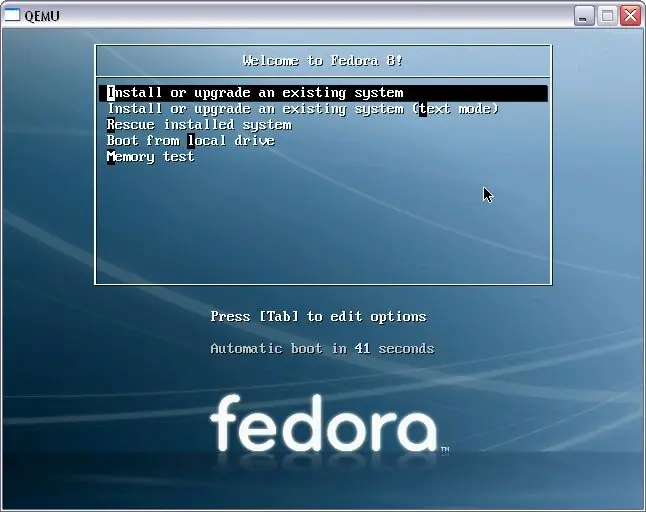
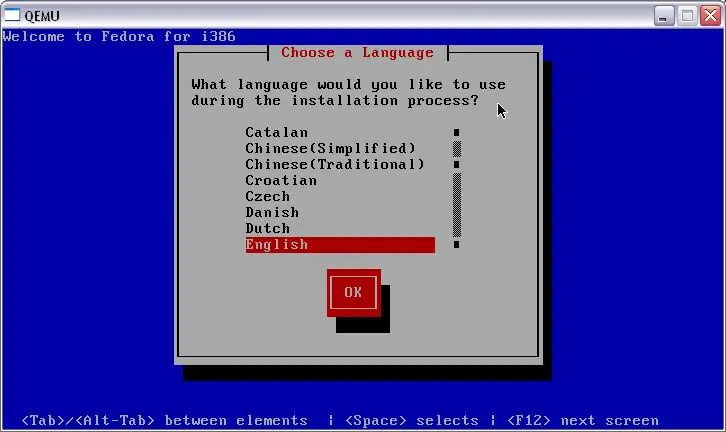
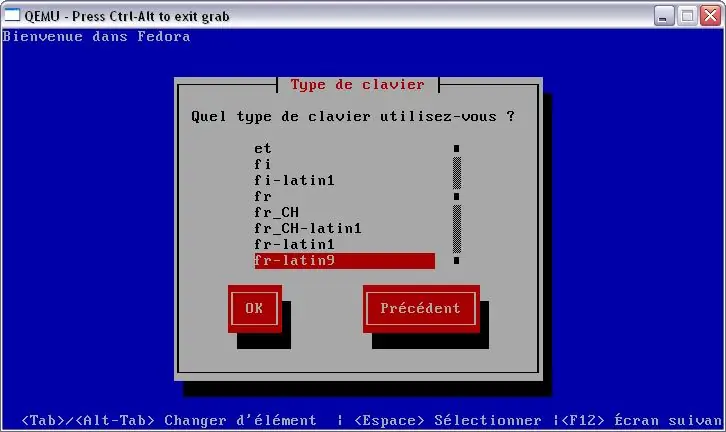
४.१ इस छवि के साथ क्यूईएमयू शुरू करें
उदाहरण के लिए यदि स्थापित Qemu-0.9.1 का उपयोग कर रहे हैं:
qemu.exe -L Bios -m 256 -hda Images\fedora8.img -soundhw all -localtime -M pc -net nic, model=ne2k_pci -net user -no-acpi -boot d -cdrom Images\boot-F8.isoविकल्प विवरण
+-------------------------------------+--------------- ------------------------------------------+| -एल बायोस | qemu.exe फ़ाइल के सापेक्ष सभी BIOS का स्थानीय पथ || -एम 256 | मेमोरी 256 Mbytes पर सेट है || -hda छवियाँ\fedora8.img | पहली हार्ड ड्राइव चरण में बनाई गई छवि है || | ऊपर (चेतावनी: चूंकि फेडोरा 7 सभी ड्राइव || | एटीए सहित एससीएसआई के रूप में पहचाने जाते हैं। यहां || | डिस्क को फेडोरा में एसडीए नाम दिया जाएगा) || -नेट निक, मॉडल = ne2k_pci -नेट उपयोगकर्ता | Qemu उपयोगकर्ता में नेटवर्क कार्ड एक NE2000-PCI है || | मोड नेटवर्क || -बूट d-cdrom छवियाँ\boot-F8.iso | सीडीरॉम से बूट करें (डी) और डाउनलोड किए गए आईएसओ का उपयोग करें || | cdrom छवि के रूप में फ़ाइल |+-------------------------------------+---------- -------------------------------------------------- ---+सीडीआरओएम छवि स्वचालित रूप से शुरू हो जाएगी (पहली छवि देखें)।
४.२ एनाकोंडा इंस्टालर
एनाकोंडा इंस्टॉलर तब प्रारंभ हो रहा है।1। पहली स्क्रीन में अपनी भाषा (मेरे लिए फ्रेंच) चुनें। ठीक है, मुझे माफी मांगनी चाहिए, यहां से सभी स्क्रीन डंप फ्रेंच में हैं, लेकिन यह अंग्रेजी स्क्रीन के रूप में इतना अलग नहीं होना चाहिए: i18n के साथ खेलना शुरू करने के लिए पहला अच्छा कदम:->२. कुंजीपटल चुनें.3. स्थापना विधि: HTTP या FTP चुनें (एफ़टीपी कभी-कभी बेहतर काम करता है)।4. TCP/IP कॉन्फ़िगरेशन: IPv6 को अक्षम करें और "डायनामिक IP कॉन्फ़िगरेशन" DHCP चुनें क्योंकि यह Qemu द्वारा चल रहे एनाकोंडा को प्रदान किया जाएगा (Qemu दस्तावेज़ में "3.7.3 उपयोगकर्ता मोड नेटवर्क स्टैक का उपयोग करना" देखें: https://fabrice. bellard.free.fr/qemu/qemu-doc.html#SEC30).5। HTTP कॉन्फ़िगरेशन: स्रोत वेब साइट (उदाहरण के लिए ftp.funet.fi) और /os/ तक का पूरा पथ चुनें। हमारे उदाहरण में: /pub/mirrors/fedora.redhat.com/pub/fedora/linux/releases/8/Fedora/i386/os/ 6. इंस्टॉलर अब चयनित वेब साइट से.img फ़ाइलें प्राप्त कर रहा है (Alt-F3: डिबग स्क्रीन पर स्विच। अब यह काफी लंबी प्रक्रिया है और अब से हर त्रुटि एक पूर्ण दुर्घटना की ओर ले जाती है और आपको बिंदु 4.1 से पुनरारंभ करना होगा। सबसे बड़ी संभावना एक अवरुद्ध स्टेज2.आईएमजी फ़ाइल है।
चरण 5: एनाकोंडा इंस्टालर: ग्राफिकल इंस्टालेशन
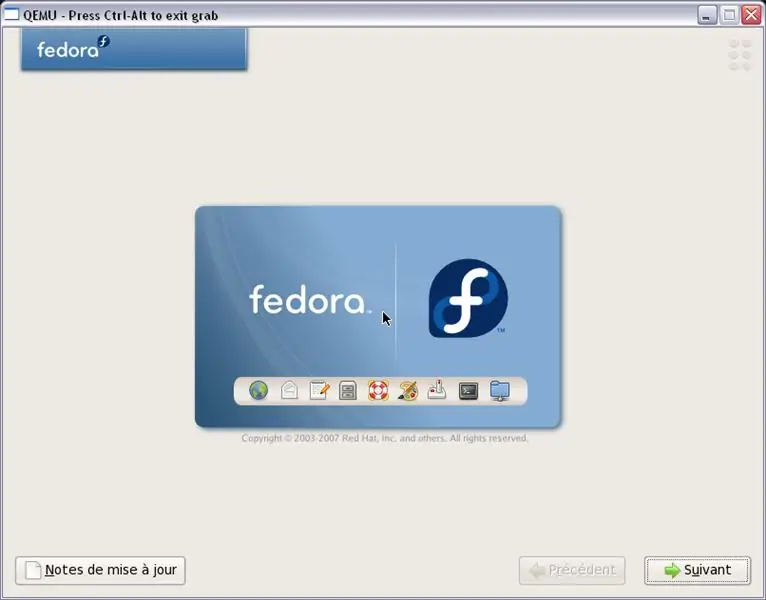
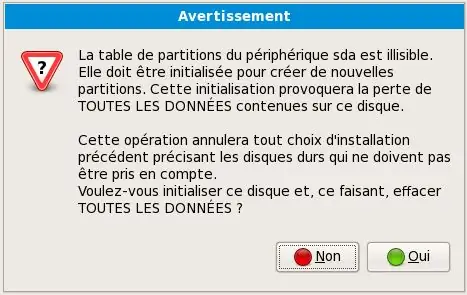
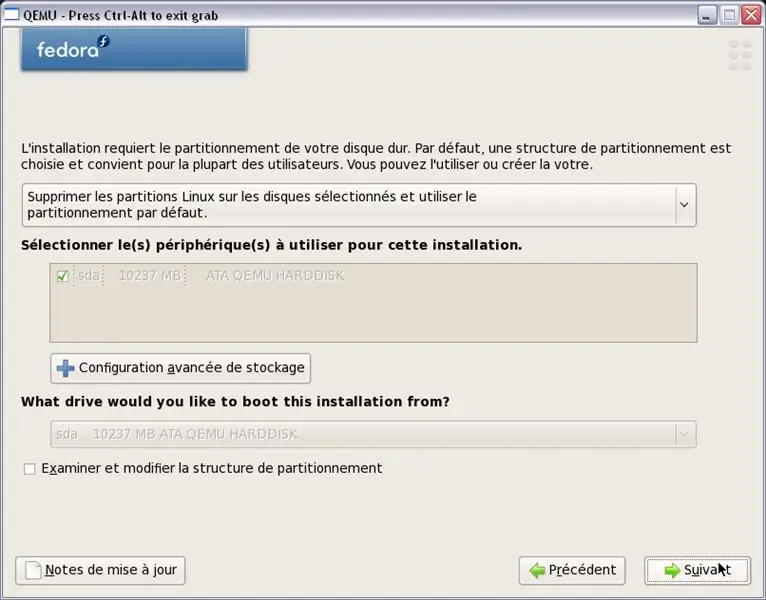
5.1 प्रारंभ
इस बिंदु के बाद एनाकोंडा का ग्राफिकल (X11 संस्करण) संस्करण शुरू हो रहा है।
5.2 प्रारूप डिस्क
QEMU डिस्क छवि का पता लगाया गया है और स्वरूपण की आवश्यकता है, निम्न स्क्रीन में हाँ या अगला क्लिक करें।
5.3 नेटवर्क सेटिंग
QEMU के लिए सभी डिफ़ॉल्ट मान ठीक हैं।
५.४ समय सेटिंग
QEMU के लिए सभी डिफ़ॉल्ट मान ठीक हैं। चेतावनी: आपको निश्चित रूप से "UTC में सिस्टम क्लॉक" को अनचेक करना चाहिए, क्योंकि आप अपने Windows XP होस्ट सिस्टम से लोकेल करेक्टेड क्लॉक का उपयोग कर रहे हैं।
5.5 रूट पासवर्ड
अपने अतिथि सिस्टम के रूट उपयोक्ता के लिए एक पासवर्ड चुनें। अब संस्थापन उपकरण ftp या http सर्वर से संकुल की सूची लाने के लिए तैयार है: यह काफी लंबा काम हो सकता है; आपके नेटवर्क कनेक्शन के आधार पर।
5.6 पैकेज
अब आप संस्थापन के प्रकार को चुन सकते हैं: चूंकि हम नेटइंस्टॉल का उपयोग कर रहे हैं, इसलिए सबसे छोटा संभव सेट चुनना बेहतर है (इसे बाद में आरपीएम आधार पर आरपीएम पर अपडेट किया जाएगा)। ध्यान दें कि अब आप इस इंस्टॉल चरण में कस्टम रिपॉजिटरी भी जोड़ सकते हैं: सभी "पूरक कार्यों" को अनचेक करें और अभी कस्टम इंस्टॉलेशन का चयन करें (यह सेटअप में लंबा होगा, लेकिन डाउनलोड का समय कम हो जाएगा) और नेक्स्ट के साथ आगे बढ़ें। सभी श्रेणियों के लिए, वह हटा दें जिसकी आपको आधार स्थापना के लिए आवश्यकता नहीं है: कोई डेवेल पैकेज नहीं, कोई कार्यालय उपकरण नहीं, कोई सर्वर उपकरण नहीं, और इसी तरह। प्रत्येक श्रेणी की सावधानीपूर्वक समीक्षा करें और विस्तृत सूचियों की समीक्षा के लिए "वैकल्पिक पैकेज" बटन पर क्लिक करें। जब हो जाए, तब तक "अगला" के साथ आगे बढ़ें जब तक कि "वास्तविक" स्थापना शुरू करने का अनुरोध न किया जाए। अब एक अच्छी किताब और कई कप कॉफी तैयार करें क्योंकि आप देखते हैं कि प्रगति पट्टी धीरे-धीरे डिस्क को स्वरूपित करने के बाद स्क्रीन के दाईं ओर जा रही है: तक के बाद कई घंटे (यह मेरा मामला था!) आप ताजा स्थापित अतिथि फेडोरा 8 को पुनरारंभ कर सकते हैं। चेतावनी: जब आप वर्तमान क्यूईएमयू एमुलेटेड मशीन को रीबूट करते हैं तो आप फिर से इंस्टॉलर पर जाएंगे (कल्पना करें कि आप सीडी को हटाना भूल गए हैं) … क्योंकि आप अभी भी हैं बूट डिवाइस के रूप में netinstall iso छवि का उपयोग करना।
चरण 6: पहला बूट
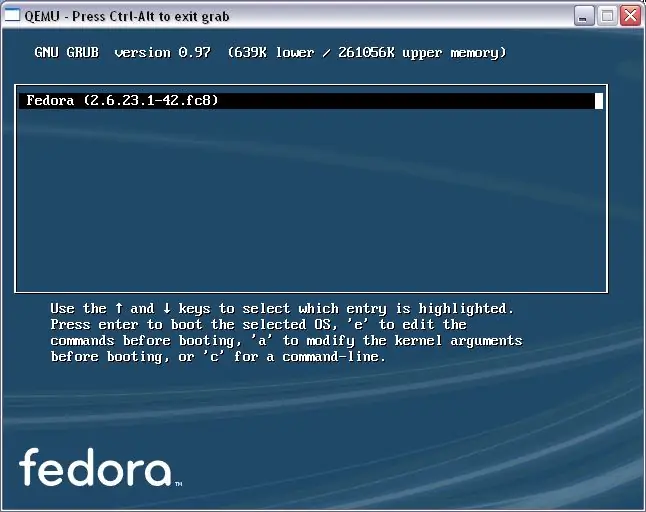
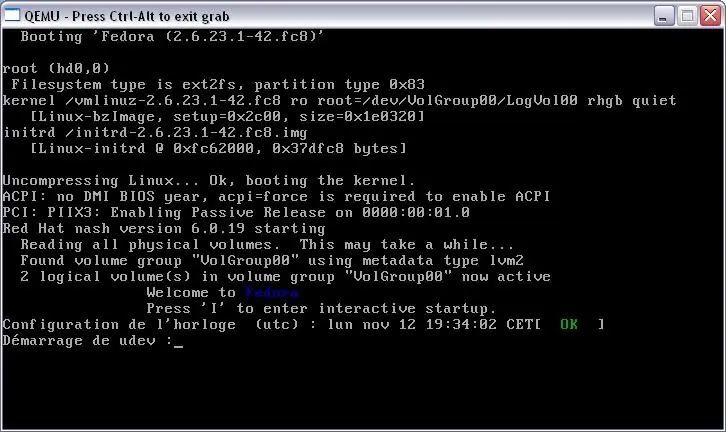
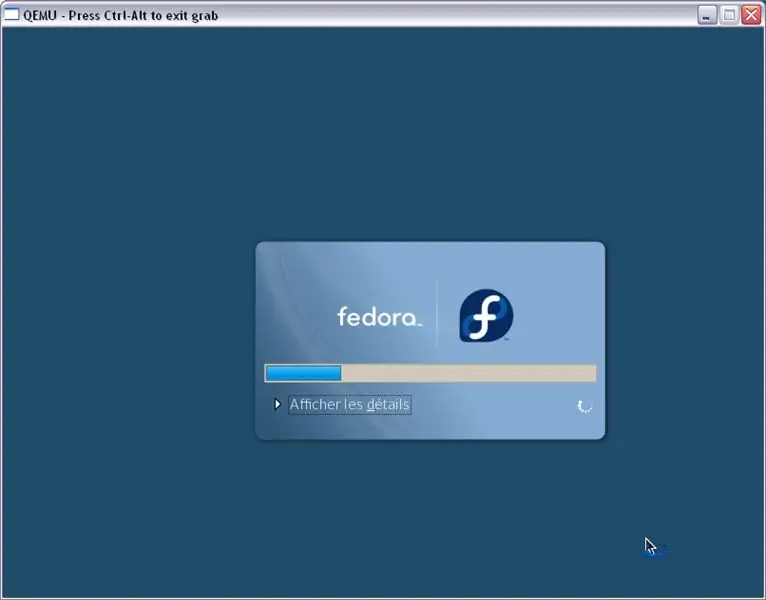
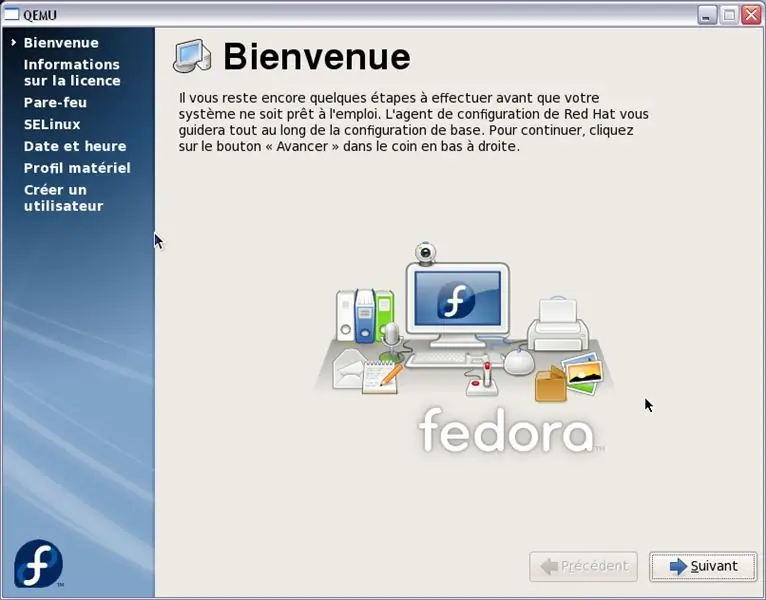
", "शीर्ष": 0.2505694760820046, "बाएं": 0.23035714285714284, "ऊंचाई": 0.2255125284738041, "चौड़ाई": 0.44285714285714284}, {"नोटआईडी": "N9YZIWNFECFCJYO", "लेखक": "Gozer404", "पाठ": "समाप्त करें" ", "शीर्ष": 0.9202733485193622, "बाएं": 0.85, "ऊंचाई": 0.04783599088838269, "चौड़ाई": 0.13035714285714287}]">
६.१ क्यूईएमयू लॉन्च करें
नई प्रणाली की स्थापना को अंतिम रूप देने के लिए आपको पहले QEMU को इस संशोधित कमांड लाइन के साथ पुनरारंभ करना होगा (बूट डिवाइस के रूप में अद्यतन डिस्क छवि का उपयोग करने के लिए):
qemu.exe -L Bios -m 256 -hda Images\fedora8.img -soundhw all -localtime -M pc -net nic, model=ne2k_pci -net user -no-acpiयह तब ताज़ा स्थापित डिस्क छवि से ग्रब शुरू करेगा और कर्नेल + init + ग्राफिकल बूट डिस्प्ले अब शुरू हो रहा है …
६.२ प्रथम बूट आवेदन
स्वागत स्क्रीन प्रदर्शित होती है और आपको सभी विभिन्न चरणों के लिए कॉन्फ़िगर करने की आवश्यकता होगी (प्रदर्शन के बाईं ओर देखा गया)।
6.2.1 फ़ायरवॉल
आपकी अतिथि मशीन में इसकी आवश्यकता नहीं है।
6.2.2 सेलिनक्स
आपकी अतिथि मशीन में इसकी आवश्यकता नहीं है।
6.2.3 दिनांक और समय
जरूरत पड़ने पर समय अपडेट करें। यदि आपके नेटवर्क पर ntp सर्वर चल रहा है तो आप ntp को सक्षम करने के लिए बेहतर विकल्प चुनेंगे।
6.2.4 हार्डवेयर प्रोफाइल
आप यहां क्यूईएमयू एमुलेटेड मशीन की जांच कर सकते हैं: ऑडियो डिवाइस एक ईएस1370 है और ग्राफिक कार्ड जीडी 5446 है। मैं प्रोफाइल नहीं भेजना चुनता हूं लेकिन यह आप पर निर्भर है।
6.2.5 उपयोगकर्ता बनाएँ
कम से कम एक उपयोगकर्ता जोड़ें और अब यह वास्तव में पुनः आरंभ करने और अपने स्थापित फेडोरा 8 के साथ मज़े करने का समय है…
चरण 7: अतिरिक्त विन्यास
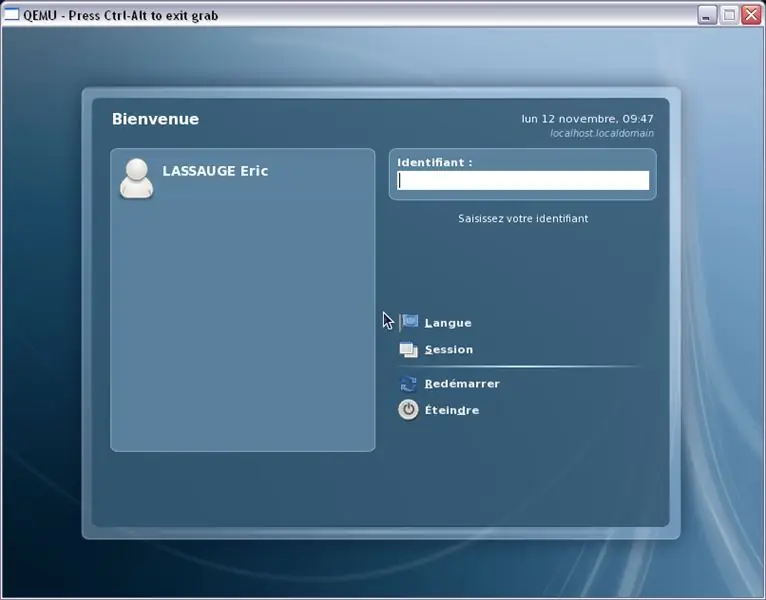
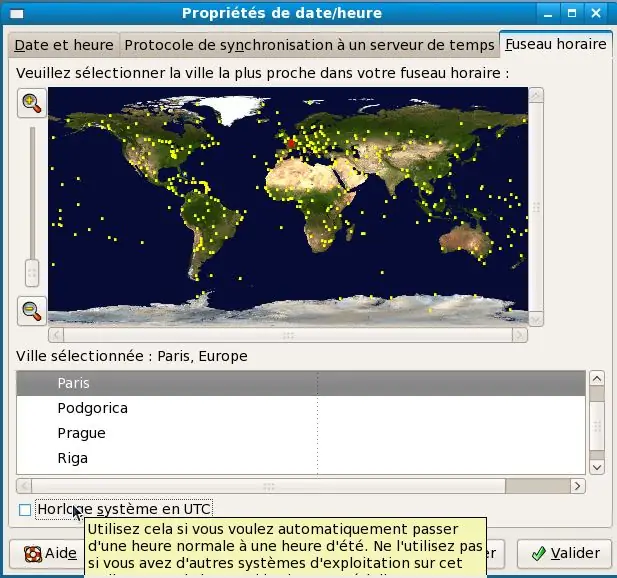
एक बार रिबूट होने के बाद, अब आप लापता पैकेटों को अपग्रेड/इंस्टॉल कर सकते हैं।
7.1 लॉगिन स्क्रीन
चेहरे के विकल्प के साथ जीडीएम के लिए नई फेडोरा थीम।
7.2 उन्नयन
अपग्रेड के लिए पहले यम अपडेट प्रक्रिया शुरू करें (टर्मिनल विंडो में रूट के रूप में लॉग इन करें): रूट% यम अपडेट
7.3 सही घड़ी सेटिंग
यदि आप चरण 3 में बॉक्स को अनचेक करना भूल गए हैं, तो आप इसे अनचेक करने के लिए सेटिंग मेनू का उपयोग कर सकते हैं (इसे रूट के रूप में करने की आवश्यकता है, और आपको ऐसा करने के लिए रूट पासवर्ड के लिए कहा जाएगा)
चरण 8: मेजबान और अतिथि प्रणालियों के बीच डेटा साझा करें
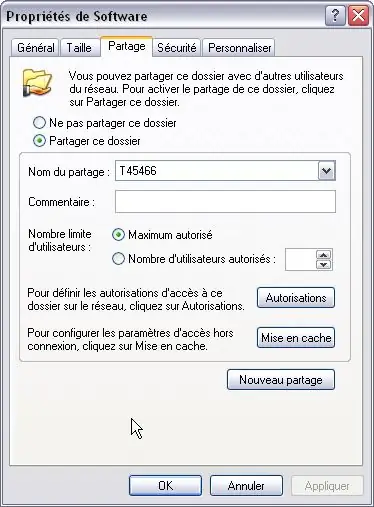
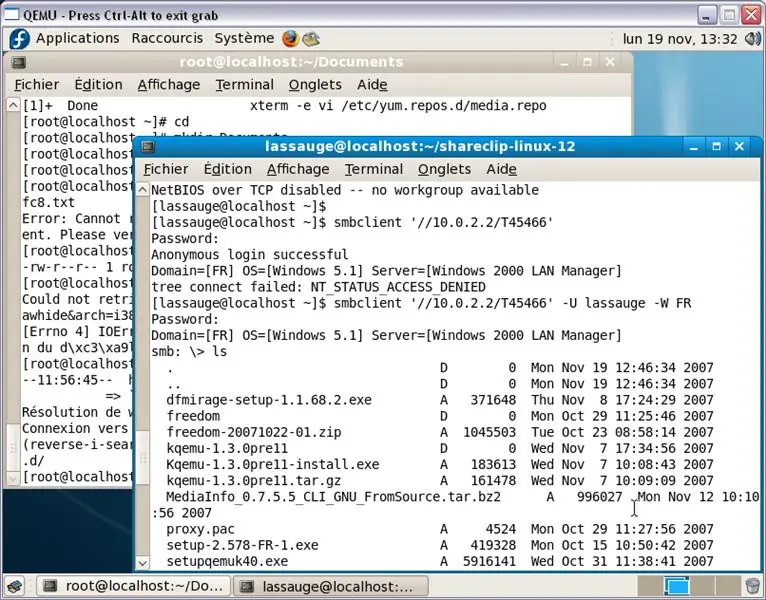

कुछ परिभाषाएँ:
+----------+------------------------------------------ -------------+---------------+| मेजबान | सिस्टम जहां Qemu शुरू किया गया है: असली हार्डवेयर | विंडोज एक्सपी |+----------+------------------------------------- ----------------+---------------+| अतिथि | सिस्टम « के तहत चल रहा है » वर्चुअल मशीन में Qemu | फेडोरा 8 |+----------+------------------------------------- ----------------+---------------+होस्ट मशीन तक पहुंच को आसान बनाने के लिए, इस लाइन (रूट के रूप में) को /etc/hosts में जोड़ें: 10.0.2.2 qemu CIFS (विंडोज़ शेयर) का उपयोग करना: होस्ट सिस्टम में, फ़ोल्डर साझाकरण सक्षम करें (वांछित फ़ोल्डर पर राइट क्लिक करें)। अतिथि सिस्टम में, smbclient (rpm संकुल samba-client-3.0.26a-6.fc8) के साथ जुड़ें ताकि साझा निर्देशिका ब्राउज़ कर सकें और कुछ फाइलों को कॉपी कर सकें। अतिथि Fedora 8 में कमांड लाइन है
smbclient '\10.0.2.2\T45466' -यू लैसेज-डब्ल्यू एफआरविकल्प
+--------------------------+-------------------------- -----------------------------+| smbclient | विंडोज़ शेयर से कनेक्ट करने के लिए एफ़टीपी की तरह || \10.0.2.2\T45466 | होस्ट सिस्टम IP:10.0.2.2 पर देखा जाता है। || | T45466 होस्ट सिस्टम में शेयर को दिया गया नाम है। || -यू लैसेज | उपयोगकर्ता 'लसाउज' (होस्ट सिस्टम से ज्ञात) || -डब्ल्यू एफआर | मेजबान प्रणाली में उपयोक्ता लैसेज का कार्यसमूह। |+--------------------------+-------------------------- -----------------------------+अब साझा फ़ोल्डर से कॉपी करने के लिए एक साधारण get पर्याप्त है। कमांड लाइन से डरते हैं? फेडोरा 8 में ग्राफिकल तरीका है: मुख्य मेनू-> शॉर्टकट-> सर्वर से कनेक्ट करें … फिर पॉपअप विंडो में फ़ील्ड भरें। जब यह समाप्त हो जाए तो नए आइकन पर राइट-क्लिक करें ("एसएमबी" वाला एक जो दिखाई देता है डेस्कटॉप) और ब्राउज़ चुनें। फिर विंडोज पासवर्ड पूछा जाता है और अंत में आप नॉटिलस के साथ साझा किए गए फ़ोल्डर को ब्राउज़ कर सकते हैं।
चरण 9: XORG विन्यास
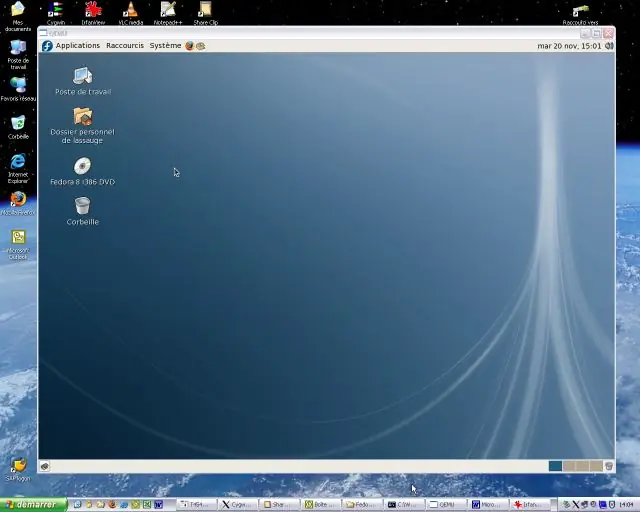
चूंकि एक्स स्क्रीन का डिफ़ॉल्ट आकार थोड़ा बहुत छोटा है, इसलिए हम कुछ सबसे बड़े रिज़ॉल्यूशन के लिए एक्स.ओआरजी कॉन्फ़िगरेशन को संशोधित कर सकते हैं, इसके अतिरिक्त हम माउस के लिए व्हील बटन भी कॉन्फ़िगर करेंगे (क्योंकि यह पता नहीं चला है)। एक टेक्स्ट का प्रयोग करें फ़ाइल को संशोधित करने के लिए संपादक /etc/X11/xorg.conf. डिवाइस से पहले; निम्नलिखित अनुभाग डालें:
खंड "मॉनिटर" पहचानकर्ता "मॉनिटर0" HorizSync 31.5 - 95.0 VertRefresh 59.0 - 75.0EndSectionस्क्रीन सेक्शन में, डिवाइस और डिफॉल्टडेप्थ के बीच, इस लाइन को जोड़ें
मॉनिटर "मॉनिटर0" अंत में, उपधारा प्रदर्शन में इस सूची को जोड़ें
मोड "1152x864" "1024x768" "832x624" "800x600" "640x480" अब माउस के लिए, उपखंड में इनपुट डिवाइस "VMMouse"€ इसे जोड़ें
विकल्प "प्रोटोकॉल" "ऑटो" विकल्प "बटन" "5" विकल्प "ZAxisMapping "4 5"अंतिम xorg.conf फ़ाइल इस तरह होनी चाहिए (इनपुट डिवाइस "कीबोर्ड0" को छोड़कर जो एनाकोंडा में चुने गए कीबोर्ड पर निर्भर करता है - € 5.2 देखें)
अनुभाग "सर्वरलेआउट" पहचानकर्ता "डिफ़ॉल्ट लेआउट" स्क्रीन 0 "स्क्रीन0" 0 0 इनपुटडिवाइस "कीबोर्ड0" "कोरकीबोर्ड" इनपुटडिवाइस "वीएममाउस" "कोरपॉइंटर"एंडसेक्शन "इनपुटडिवाइस" पहचानकर्ता "कीबोर्ड0" ड्राइवर "केबीडी" विकल्प "एक्सकेबीमॉडल" "पीसी105" विकल्प "XkbLayout" "fr" विकल्प "XkbVariant" "latin9"EndSection "InputDevice" पहचानकर्ता "VMMouse" ड्राइवर "vmmouse" विकल्प "डिवाइस" "/ dev/input/mice" विकल्प "प्रोटोकॉल" "ऑटो" विकल्प "बटन" "5 " विकल्प "ZAxisMappingâ? "4 5"EndSection "Monitor" Identifier "Monitor0" HorizSync 31.5 - 95.0 VertRefresh 59.0 - 75.0EndSection "डिवाइस" पहचानकर्ता "वीडियोकार्ड0" ड्राइवर "सिरस" मॉनिटरएंडसेक्शन "स्क्रीन पहचानकर्ता" डिवाइस "वीडियोकार्ड0" "मॉनिटर0" DefaultDepth 24 SubSection "Display" Viewport 0 0 Depth 24 Modes "1152x864" "1024x768" "832x624" "800x600" "640x480" EndSubSectionEndSectionलॉग ऑफ करें और नई ग्राफिकल स्क्रीन देखने के लिए फिर से कनेक्ट करें। ध्यान दें कि खराब नकली ग्राफिक कार्ड में केवल 4 एमबीटी रैम है जो उच्च रिज़ॉल्यूशन तक नहीं पहुंच सकता है (यह मान /var/log/Xorg.0.log पढ़ने से पुष्टि की जाती है।
(--) CIRRUS(0): VideoRAM: 4096 kByteअपडेट के बाद स्क्रीन डंप की जांच करें (अंतिम छवि में), और चरण 8 (दूसरी छवि) में से एक के साथ तुलना करें।
चरण 10: साझा क्लिपबोर्ड
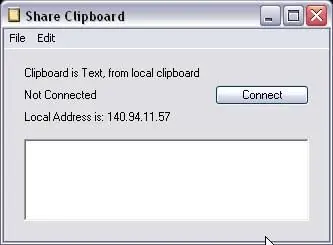
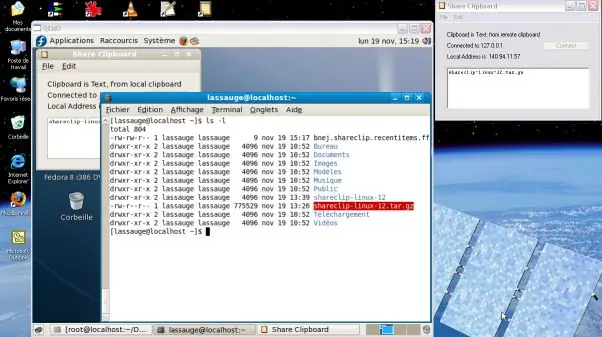
होस्ट और गेस्ट सिस्टम के बीच कॉपी/पेस्ट मानों का आदान-प्रदान करने के लिए, आप नेटवर्क क्लिपबोर्ड का उपयोग कर सकते हैं। दोनों प्रणालियों के लिए शेयर क्लिप डाउनलोड करें।1। विंडोज पर सबसे पहले शेयर क्लिपबोर्ड शुरू करें।२। अतिथि फेडोरा पर आपको पहले यह सुनिश्चित करना होगा कि शेयर क्लिप के लिनक्स संस्करण को शुरू करने से पहले कॉम्पैट-लिबस्टडीसी ++ स्थापित है (यदि ऐसा नहीं है तो यम इंस्टॉल कॉम्पैट-लिबस्टडीसी ++ का उपयोग करें)। फिर कनेक्ट पर क्लिक करें और होस्ट सिस्टम के आईपी पते का उपयोग करें (जैसा कि अतिथि से देखा गया है): 10.0.2.2। अब प्रत्येक कॉपी पेस्ट दोनों शेयर क्लिप्स में परिलक्षित होता है!
चरण 11: यह अंत है
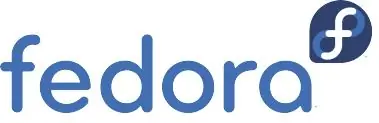
अब आपके पास विंडोज एक्सपी कंप्यूटर के अंदर एक फेडोरा 8 चल रहा है, क्यूईएमयू के लिए धन्यवाद…। एक अच्छा नाटक करें… अतिरिक्त जानकारी:
- फेडोरा लिनक्स वितरण (विकिपीडिया)
- फेडोरा परियोजना
- अनौपचारिक फेडोरा अक्सर पूछे जाने वाले प्रश्न
- क्यूईएमयू (विकिपीडिया)
- क्यूईएमयू ओपन सोर्स एमुलेटर
- विंडोज़ पर क्यूईएमयू (पुराना)
- विंडोज़ पर क्यूईएमयू
सिफारिश की:
एसर लैपटॉप पर विस्टा से विंडोज एक्सपी में अपग्रेड कैसे करें: 7 कदम (चित्रों के साथ)

एसर लैपटॉप पर विस्टा से विंडोज एक्सपी में अपग्रेड कैसे करें: मेरी पत्नी ने हाल ही में क्रिसमस के लिए मुझे एसर एक्स्टेंसा 5620 खरीदा है। यह बहुत अधिक क्षमता वाली एक बड़ी छोटी इकाई है, लेकिन एक बड़ी खामी ऑपरेटिंग सिस्टम थी: यह विंडोज विस्टा के साथ आया था। तेज़ हार्डवेयर फूला हुआ, अनाड़ी OS द्वारा अपंग हो गया था। मैं
विस्टा एक्सपी स्थापित करें: 11 कदम

विस्टा एक्सपी स्थापित करें: आज, मैं आपको दिखाने जा रहा हूं कि विंडोज एक्सपी को विंडोज विस्टा की तरह कैसे बनाया जाए! मैं सीमित कंप्यूटर ज्ञान वाले लोगों के लिए इसकी अनुशंसा नहीं करता। यह बहुत भ्रमित करने वाला हो सकता है। यह मेरा पहला निर्देश है, लेकिन मैं यथासंभव संपूर्ण होने की कोशिश करूंगा। DISC
विंडोज 2000 को विंडोज एक्सपी की तरह कैसे बनाएं: 5 कदम

विंडोज 2000 को विंडोज एक्सपी की तरह कैसे बनाएं: इस ट्यूटोरियल के दौरान, आप कुछ सॉफ्टवेयर्स की मदद से अपने बोरिंग विंडोज 2000 इंटरफेस को बिल्कुल एक्सपी जैसा बना पाएंगे। कुछ आइटम हैं जिन्हें शामिल नहीं किया जाएगा, जैसे कि नियंत्रण कक्ष की उपस्थिति और ऐसे। तुम होगे
विंडोज एक्सपी में रोयाल नोयर थीम कैसे स्थापित करें: 3 कदम

विंडोज एक्सपी में रोयाल नोयर थीम कैसे स्थापित करें: आप जानते हैं, विंडोज एक्सपी में डिफ़ॉल्ट ब्लू थीम जिसका आप शायद उपयोग कर रहे हैं वह थोड़ा उबाऊ है। तो रॉयल नोयर के साथ अपने डेस्कटॉप को मसाला दें! उन लोगों के लिए जिन्हें आप नहीं जानते कि यह क्या है, यहां लिंक दिया गया है: http://en.wikipedia.org/wiki/Royale_(theme) आप सभी को मैं
फेडोरा को शीवा प्लग पर कैसे स्थापित करें और एसडी कार्ड को बूट करें: १३ कदम

शीवा प्लग पर फेडोरा कैसे स्थापित करें और एसडी कार्ड को बूट करें: मैंने स्लैशडॉट में शीवाप्लग पर और फिर लोकप्रिय यांत्रिकी में एक पोस्ट देखी। यह एक दिलचस्प उपकरण की तरह लग रहा था यह @ 2.5w चलता है, कोई पंखा नहीं, ठोस अवस्था और मॉनिटर की कोई आवश्यकता नहीं है। सालों से मैंने एक पुराने CRT मॉनीटर को साथ रखा है
